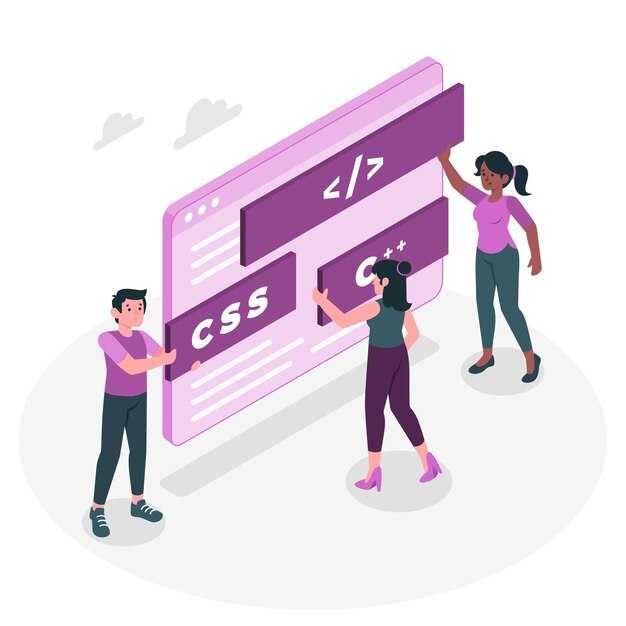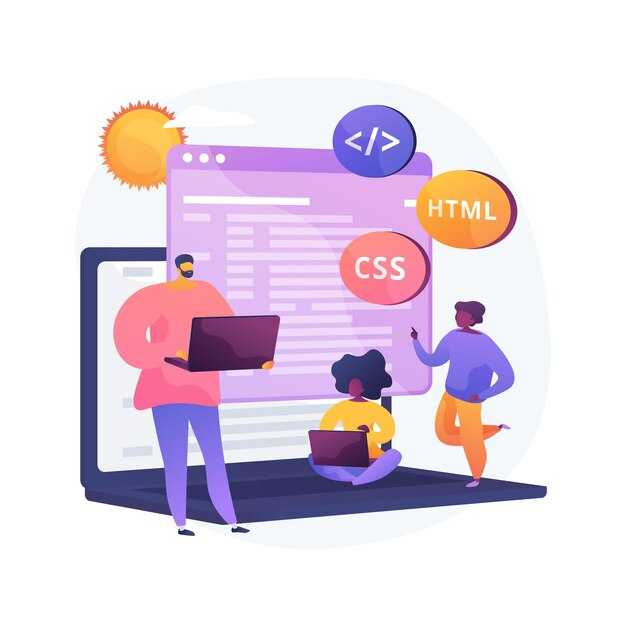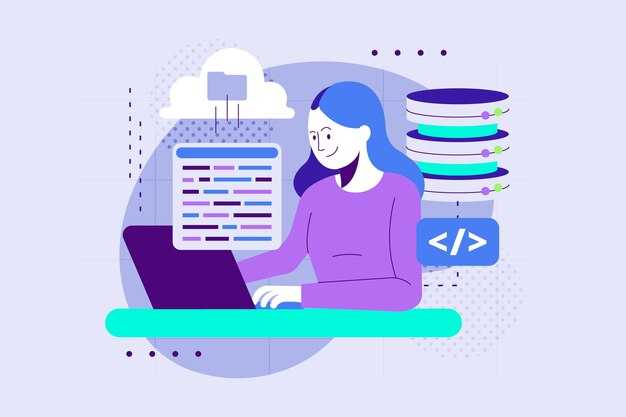Первое, что стоит сделать при работе с Python через командную строку – это установить интерпретатор Python. Это позволит вам запускать скрипты и работать с пакетами, такими как pip. Для установки загрузите дистрибутив с официального сайта и следуйте инструкциям установщика. Убедитесь, что в процессе установки выбрали опцию добавления Python в переменные среды.
После установки Python откройте командную строку и введите python или py. Если всё настроено правильно, вы увидите версию Python, которую установили. Изучая командную строку, попробуйте запустить свой первый скрипт с помощью команды python имя_скрипта.py. Это создаст базу для ваших дальнейших экспериментов с языком.
Активное использование команды pip для управления пакетами значительно упростит жизнь. С помощью pip install имя_пакета вы сможете устанавливать библиотеки, которые расширят функциональность вашего кода. Понимание, как использовать requirements.txt для управления зависимостями проекта, сделает вашу работу более структурированной.
Заботьтесь о том, чтобы проводить тестирование и отладку прямо в командной строке. Используйте встроенные возможности Python, такие как print() и assert для проверки результатов. Это поможет быстро выявлять и исправлять ошибки. Важно также изучить различные флаги командной строки, которые облегчают работу с программами и скриптами.
Как работать с командной строкой Python (cmd): Полное руководство
Откройте командную строку и введите python или python3, чтобы запустить интерпретатор Python. Это даст вам возможность быстро выполнять команды и тестировать код в интерактивном режиме.
Для выполнения скрипта сохраните его с расширением .py. В командной строке перейдите в директорию, где находится ваш файл, с помощью команды cd путь_к_папке. Затем введите python имя_файла.py.
Для работы с библиотеками установите необходимые пакеты с помощью pip install имя_пакета. Проверяйте установленные библиотеки с помощью pip list.
Работа с виртуальными окружениями
- Создайте виртуальное окружение с помощью
python -m venv имя_окружения. - Активируйте окружение:
- На Windows:
имя_окруженияScriptsactivate - На macOS/Linux:
source имя_окружения/bin/activate
- На Windows:
- Выключите окружение командой
deactivate.
Использование параметров командной строки
Чтобы передать аргументы вашему скрипту, используйте модуль sys. В начале вашего файла добавьте:
import sys
print(sys.argv)Теперь, при запуске скрипта, аргументы будут доступны в sys.argv.
Отладка скриптов
Для отладки проще использовать pdb. В коде добавьте следующие строки:
import pdb
pdb.set_trace()Это остановит выполнение кода и позволит вам вводить команды для проверки переменных и выполнения шагов программы.
Полезные команды cmd
python --version– проверить установленную версию Python.python -m pip install --upgrade pip– обновить pip.python -m venv имя_окружения– создать новое виртуальное окружение.python -c "print('Hello, World!')"– выполнить команду напрямую.
Этот подход позволит вам уверенно работать с Python из командной строки, упрощая выполнение скриптов и управление библиотеками.
Основы работы с Python через командную строку
Чтобы запустить Python через командную строку, просто введите python или python3 в зависимости от вашей системы. Если Python установлен корректно, вы увидите интерактивную оболочку с подсказкой. Если командная строка не распознает команду, убедитесь, что путь к Python добавлен в переменную окружения PATH.
Для выполнения скрипта используйте команду python имя_файла.py. Убедитесь, что находитесь в каталоге с файлом или указываете полный путь. Также можно передавать аргументы в скрипт, добавляя их после имени файла. Например: python имя_файла.py аргумент1 аргумент2.
Чтобы узнать, какие версии доступные на вашей машине, выполните python --version или python3 --version. Это позволит проверить установленную версию и убедиться, что у вас актуальная версия Python.
Работа с пакетами возможна с помощью pip, менеджера пакетов для Python. Установка пакета осуществляется через команду pip install имя_пакета. Для обновления используйте pip install --upgrade имя_пакета, а для удаления pip uninstall имя_пакета.
Можно использовать консольные команды для создания виртуального окружения с помощью python -m venv имя_окружения. Включите его с помощью source имя_окружения/bin/activate на Unix или имя_окруженияScriptsactivate на Windows. В этом окружении можно устанавливать зависимости, не влияя на глобальные настройки.
Для выполнения многих задач в командной строке применяйте различные модули, такие как argparse для обработки аргументов командной строки и os для взаимодействия с файловой системой. Например, чтобы вывести рабочую директорию, используйте import os; print(os.getcwd()).
Работа с Python в командной строке требует практики. Проходите через задания и эксперименты, чтобы улучшить навыки. Читайте документацию и используйте встроенные функции справки, общение с сообществом поможет быстро найти нужные решения.
Установка Python и настройка окружения
Загружайте последнюю версию Python с официального сайта python.org. Выберите подходящий дистрибутив для вашей операционной системы, будь то Windows, macOS или Linux. Установите его, следуя инструкциям на экране.
При установке на Windows не забудьте активировать опцию «Add Python to PATH». Это позволит запускать Python из командной строки без дополнительных настроек.
После завершения установки проверьте работоспособность Python. Откройте командную строку (cmd) и введите python --version или python3 --version. Вы должны увидеть версию установленного Python.
Для управления зависимостями используйте pip, встроенный пакетный менеджер Python. После установки Python он автоматически добавляется и его доступность можно проверить с помощью команды pip --version.
Создайте виртуальное окружение для своих проектов. Это позволит изолировать зависимости. В командной строке выполните python -m venv myenv, где myenv – название вашего окружения. Для активации используйте команду myenvScriptsactivate на Windows или source myenv/bin/activate на macOS/Linux.
Убедитесь, что ваше окружение активно, проверив префикс в командной строке. Теперь устанавливайте необходимые пакеты с помощью pip install package_name. Виртуальное окружение будет гарантировать, что зависимости ваших проектов не будут конфликтовать.
Чтобы деактивировать окружение, просто выполните команду deactivate. При повторном запуске проекта активируйте окружение снова для работы в изолированной среде.
Руководство по скачиванию и установке Python, настройке переменной PATH.
Перейдите на официальный сайт Python по адресу python.org/downloads. Выберите последнюю версию для вашей операционной системы и нажмите кнопку загрузки.
После завершения загрузки выполните установочный файл. Убедитесь, что отметили галочку «Add Python to PATH» в начале установки. Это значительно упростит дальнейшую работу с командной строкой.
Если вы уже установили Python, но не добавили его в PATH, выполните следующие шаги:
| Шаг | Описание |
|---|---|
| 1 | Откройте меню «Пуск» и найдите «Настройки». |
| 2 | Выберите «Система», затем «О системе». |
| 3 | Нажмите на «Дополнительные параметры системы». |
| 4 | В разделе «Переменные среды» найдите «PATH» в списке системных переменных. |
| 5 | Добавьте путь к папке, где установлен Python (обычно это C:PythonXX или C:UsersВаше_ИмяAppDataLocalProgramsPythonPythonXX). |
После внесения изменений закройте все окна настроек. Для проверки откройте командную строку (cmd) и введите python --version. Вы должны увидеть установленную версию Python.
Установка завершена, и теперь вы можете начинать работу с Python через командную строку!
Запуск скриптов Python из командной строки
Чтобы запустить скрипт Python из командной строки, выполните следующие шаги:
- Откройте командную строку:
- На Windows: нажмите Win + R, введите cmd и нажмите Enter.
- На macOS: откройте Terminal через Spotlight или найдите его в приложениях.
- На Linux: нажмите Ctrl + Alt + T или используйте меню приложений.
- Перейдите в директорию, где находится ваш скрипт, с помощью команды cd:
- Запустите скрипт, введя команду:
- Если у вас установлены несколько версий Python, используйте:
cd путь/к/директорииpython имя_скрипта.pypython3 имя_скрипта.pyЧтобы передать аргументы вашему скрипту, просто добавьте их после имени файла:
python имя_скрипта.py arg1 arg2python имя_скрипта.py > выходные_данные.txtПри запуске скрипта, который требует установки дополнительных библиотек, убедитесь, что вы активировали нужное виртуальное окружение, если оно используется. Для этого выполните команду:
source путь/к/виртуальному/окружению/bin/activateТеперь вы готовы к запуску ваших проектов на Python с помощью командной строки!
Как запускать.py файлы и передавать аргументы командной строки.
Запустите файл .py через командную строку, введя команду python имя_файла.py. Убедитесь, что вы находитесь в директории, где расположен файл, или укажите полный путь к файлу. Например, python C:ПутьКФайлускрипт.py.
Чтобы передать аргументы командной строки, добавьте их после имени файла. Например, python имя_файла.py аргумент1 аргумент2. Эти аргументы можно обрабатывать в вашем Python скрипте с помощью модуля sys.
Для получения аргументов в скрипте используйте следующий код:
import sys
arg1 = sys.argv[1] # первый аргумент
arg2 = sys.argv[2] # второй аргумент
print(f'Аргумент 1: {arg1}, Аргумент 2: {arg2}')
Не забудьте, что sys.argv[0] представляет имя самого скрипта. Таким образом, ваши аргументы начинаются с индекса 1.
Если вам нужно передать значения с пробелами, заключите их в кавычки. Например: python имя_файла.py "аргумент с пробелами".
Для удобства работы с аргументами можно использовать модуль argparse, который поможет создать более сложные интерфейсы командной строки с опциями и информацией о справке.
import argparse
parser = argparse.ArgumentParser(description='Описание вашего скрипта')
parser.add_argument('arg1', type=str, help='Первый аргумент')
parser.add_argument('arg2', type=int, help='Второй аргумент')
args = parser.parse_args()
print(f'Аргумент 1: {args.arg1}, Аргумент 2: {args.arg2}')
Этот способ позволяет более наглядно управлять аргументами, а также упрощает добавление новых опций и улучшает читаемость кода.
Использование виртуальных окружений
Создавайте виртуальные окружения с помощью инструмента venv. Для этого выполните команду python -m venv название_окружения. Это создаст новую папку с именем вашего окружения, где будут установлены все необходимые пакеты.
Активируйте окружение с помощью команды название_окруженияScriptsactivate на Windows или source название_окружения/bin/activate на macOS и Linux. Убедитесь, что название окружения отображается в командной строке; это указывает на то, что вы работаете в активированном режиме.
Устанавливайте библиотеки без риска конфликта версий, используя pip install имя_пакета. После завершения работы не забудьте деактивировать окружение с помощью команды deactivate.
При создании проектов старайтесь запускать venv для каждого из них. Это поможет управлять зависимостями и работать с разными версиями библиотек. Команда pip freeze > requirements.txt сохраняет список установленных пакетов, что упрощает их восстановление на других машинах. Для установки пакетов из этого файла используйте pip install -r requirements.txt.
Тщательно выбирайте названия окружений, чтобы они соответствовали проекту. Например, для проекта по обработке данных подойдет название data_analysis_env. Это упрощает идентификацию и управление окружениями в будущем.
Следите за тем, чтобы создавать виртуальные окружения в директориях, связанных с проектами. Это поддерживает порядок и упрощает поддержку каждого проекта в отдельности.
Создание и активация virtualenv для изолированной работы над проектами.
Используйте команду pip install virtualenv для установки пакета virtualenv, если он ещё не установлен.
Создайте новую виртуальную среду, выполнив:
virtualenv имя_вашей_среды
Вы можете выбрать Python версии, если необходимо. Например:
virtualenv -p /usr/bin/python3 имя_вашей_среды
Активируйте виртуальную среду, используя следующие команды в зависимости от вашей операционной системы:
- Для Windows:
имя_вашей_средыScriptsactivate - Для MacOS и Linux:
source имя_вашей_среды/bin/activate
После активации виртуальной среды вы увидите её название перед командной строкой. Это означает, что вы находитесь внутри вашей изолированной среды.
Чтобы установить зависимости в этой среде, просто используйте pip install имя_пакета.
Когда работа завершена, деактивируйте виртуальную среду командой:
deactivate
Таким образом, вы вернётесь к глобальной среде Python. Используя virtualenv, вы обеспечите изоляцию ваших проектов и сохраните чистоту системных библиотек.
Расширенные возможности командной строки Python
Используйте флаг -m чтобы запускать модули как сценарии. Например, команда python -m http.server запустит простой веб-сервер в текущем каталоге, что удобно для быстрого тестирования.
Работайте с виртуальными окружениями для изоляции зависимостей с помощью python -m venv myenv. Это создаст новое окружение, и можно активировать его с помощью source myenv/bin/activate на Unix-системах или myenvScriptsactivate на Windows.
Используйте аргументы командной строки для передачи входных данных в ваш сценарий. С помощью модуля argparse легко реализовать это. Создайте интерфейс командной строки, который принимает параметры и флаги.
Запускайте интерактивный режим с помощью команды python -i script.py. Это позволяет вам взаимодействовать с переменными и функциями вашего скрипта после его выполнения.
Чтобы отладить код, используйте python -m pdb script.py. Это запускает отладчик, позволяя вам пошагово проходить процесс выполнения и проверять значения переменных.
Для пакетного развертывания на сервере используйте файл requirements.txt для установки зависимостей с помощью команды pip install -r requirements.txt. Это облегчает управление пакетами в ваших проектах.
Используйте python -c "команда" для выполнения небольшой программы непосредственно из командной строки. Это подходит для быстрой проверки кода или выполнения одноразовых задач.
Вы можете генерировать документацию для вашего кода с помощью pydoc -b. Это запустит локальный сервер с интерактивной документацией для модулей Python.
Команда python -v показывает подробную информацию о процессе импорта модулей, что полезно для диагностики ошибок.
Изучите использование python -m timeit для измерения времени выполнения небольших фрагментов кода. Просто укажите код в строке, и вы получите статистику по времени выполнения.
Все эти инструменты и флаги помогут вам более эффективно работать с Python через командную строку, облегчая разработку, тестирование и развертывание ваших проектов.
Работа с пакетами через pip
Для установки пакетов используйте команду pip install имя_пакета. Это позволяет быстро добавлять необходимые библиотеки в ваш проект. Например, команда pip install requests установит популярный пакет для работы с HTTP.
Если нужно обновить уже установленный пакет, выполните команду pip install --upgrade имя_пакета. Например, pip install --upgrade numpy обновит пакет NumPy до последней версии.
Чтобы удалить ненужный пакет, используйте команду pip uninstall имя_пакета. Например, pip uninstall pandas удалит библиотеку Pandas.
Для получения списка всех установленных пакетов и их версий введите pip list. Это удобно для проверки, какие библиотеки уже установлены в вашей среде.
Если вам нужно узнать информацию о конкретном пакете, используйте команду pip show имя_пакета. Например, pip show flask выдаст информацию о пакете Flask, включая версию и местоположение.
Рекомендуется хранить зависимости вашего проекта в файле requirements.txt. Для генерации такого файла выполните pip freeze > requirements.txt. Для установки всех пакетов из файла используйте pip install -r requirements.txt.
| Команда | Описание |
|---|---|
pip install имя_пакета |
Устанавливает пакет. |
pip install --upgrade имя_пакета |
Обновляет пакет до последней версии. |
pip uninstall имя_пакета |
Удаляет пакет. |
pip list |
Показывает список установленных пакетов. |
pip show имя_пакета |
Выдаёт информацию о пакете. |
pip freeze > requirements.txt |
Создаёт файл с зависимостями. |
pip install -r requirements.txt |
Устанавливает зависимости из файла. |
Следуя этим рекомендациям, вы сможете эффективно управлять своими пакетами в Python, ускоряя разработку и упрощая работу над проектами.